Scopri come utilizzare strumenti di Business Intelligence come Google Data Studio e Power BI per analizzare i tuoi dati aziendali.
Ultimo aggiornamento [2 ottobre 2022]
Perché gli strumenti di BI dovrebbero essere una parte importante della tua attività?
Gli strumenti di business intelligence ti offrono la possibilità di analizzare dati diversi da fonti diverse, ad es. dati dal tuo sistema TrekkSoft come rapporti sulle vendite o sul fatturato, dati dal tuo sito web come Google Analytics o dati di parole pubblicitarie e dati da altri strumenti come i sistemi di cassa.
Con gli strumenti BI puoi analizzare dati specifici o dati di riferimento incrociati da diverse fonti per ottenere un quadro più completo di quali iniziative di marketing hanno successo, cosa sta guidando le vendite, ecc.
Con l'analisi dei nostri dati non solo implementerai una mentalità basata sui dati all'interno della tua azienda e del tuo team e sarai trasparente sui numeri. Alla fine è anche il team che deve capire cosa guida le vendite e come può supportarlo nel migliore dei modi. Inoltre, sarai in grado di prendere decisioni aziendali migliori basate sui dati.
Esempio: puoi facilmente confrontare i dati su base annuale e vedere quali attività e tour hanno dato i migliori risultati la scorsa stagione rispetto a questa stagione. Sulla base di queste informazioni, probabilmente aumenterai il prezzo di un tour specifico che è stato molto popolare e abbasserai il prezzo di un altro tour che ha avuto meno prenotazioni, offrirai uno sconto o forse eliminerai il tour dal tuo portafoglio complessivo.
Nella sezione seguente ti presenteremo due strumenti gratuiti di Business Intelligence: Google Data Studio e Power BI.
Google Data Studio
Google Data Studio è fornito e supportato da Google. Per utilizzarlo è necessario un account Google.
In Google Data Studio devi prima aggiungere i dati dalle fonti che utilizzi (Fonti di dati), ad es. rapporto sulle vendite da TrekkSoft caricando un rapporto (csv o excel) o collegandoti a un foglio Google nel tuo account o che è stato condiviso con il tuo account.
Puoi anche connetterti direttamente a vari strumenti, ad es. strumenti interni di Google come Google Analytics o Google Adwords o strumenti come Mail chimp o Hubspot.

In base a tali fonti crei i tuoi rapporti in Google Data Studio. Nella sezione report puoi utilizzare diversi grafici (ad es. grafico a torta, grafico a barre, mappa ad albero, tabella) per visualizzare i tuoi dati nel modo migliore. Trascina e rilascia i campi disponibili dalle origini dati dal lato destro nei tuoi grafici e inizia a visualizzarli. Pensa anche ai titoli giusti, ai dettagli della legenda, ecc.
Sentiti libero di condividere le tue origini dati e i tuoi rapporti con altri membri del team e utilizzare autorizzazioni diverse (modifica, visualizzazione) per limitare i diritti di modifica di dati o grafici specifici.
Inoltre, controlla la Google Academy che è offrendo un'introduzione dettagliata a Google Data Studio.
PowerBI
Power BI è fornito e supportato da Microsoft. Puoi utilizzare la versione online o scaricare la versione desktop sul tuo computer. Rispetto a Google Data Studio, puoi condividere set di dati e report/dashboard con altri membri del team solo quando utilizzi l'account premium (10$ al mese). Ma se utilizzi lo stesso login nel tuo team, anche Power BI è una buona alternativa.
Per iniziare, devi aggiungere i set di dati in Power BI, caricando file csv (ad es. report TrekkSoft) direttamente in Power BI o collegandoti a una delle applicazioni che Power BI offre una connessione diretta , per esempio. Mailchimp, Zendesk, Salesforce.
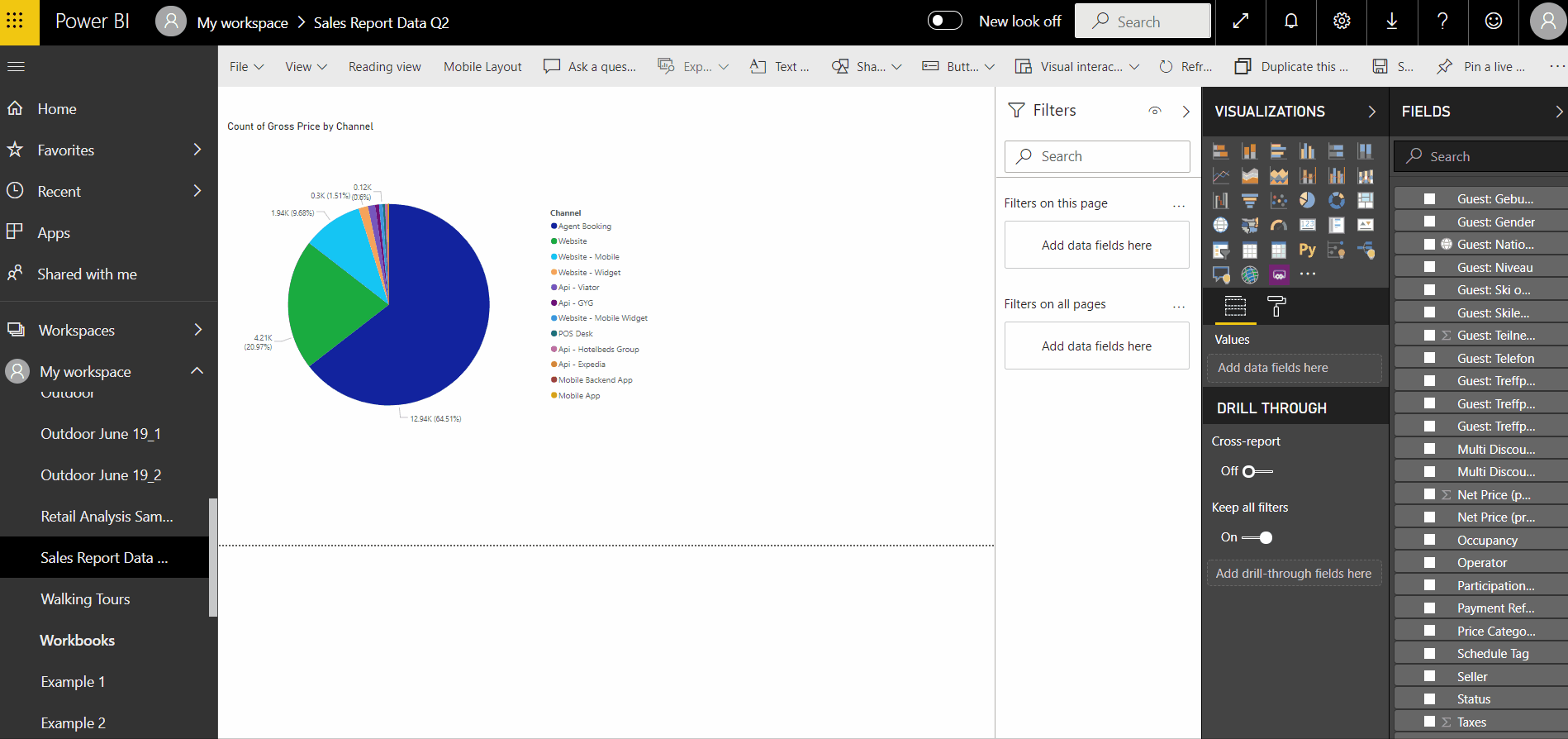
Una volta caricati, puoi facilmente modificare questi dati e rimuovere le colonne che non ti servono, unire determinate informazioni o cambiare il formato, ad es. della data di registrazione e contabilizzazione. Per gli utenti più avanzati c'è anche la possibilità di impostare Power Query che automaticamente, in base alla query, modificherà i tuoi dati.
Non appena i tuoi set di dati sono stati modificati e pronti, puoi iniziare a creare i rapporti. Qui hai una grande variazione di diversi grafici per visualizzare i tuoi dati. Basta semplicemente scegliere un tipo di grafico e selezionare i campi specifici nella colonna di destra che si desidera visualizzare.
Successivamente puoi anche filtrare i dati (ad esempio solo determinate attività) e modificare le etichette del grafico.
Qui trovi un video più dettagliato su Power BI e un paio di esempi basati sui report di TrekkSoft.
Inoltre, consulta la documentazione di Power BI che offre un'introduzione dettagliata a Power BI.
